Σε αυτό το μέρος σας δείχνω πώς μπορούμε να σχεδιάσουμε τις περιοχές κατοικιών.
Σχεδίαση περιοχών κατοικιών
Οι περιοχές κατοικιών είναι οι περιοχές όπου βλέπετε παντού μικρά σπιτάκια στο στιγμιότυπο. Στην αρχή φαίνεται αρκετά λεπτομερές. Αλλά θα το σχεδιάσουμε πρώτα έτσι, ώστε να έχουμε μια γενική περίγραφη, απλά για να ξέρουμε σε ποιες περιοχές υπάρχουν περιοχές κατοικιών.
Πηγαίνουμε πρώτα στην Παλέτα επιπέδων και κλειδώνουμε ό,τι δεν χρειαζόμαστε αυτή τη στιγμή. Ξεκλειδώνουμε την περιοχή κατοικίας.
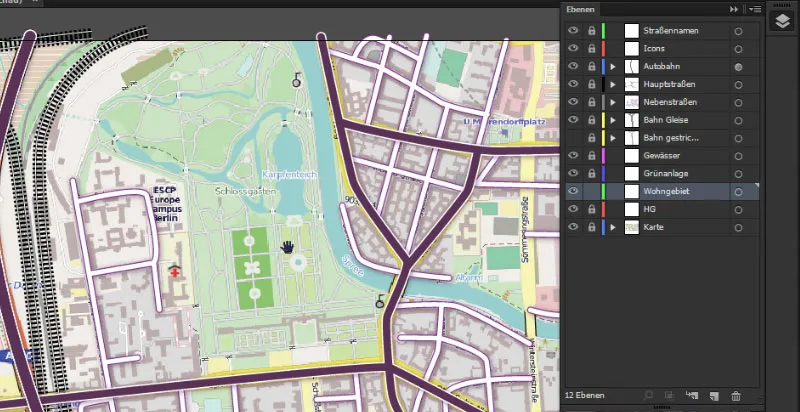
Στη συνέχεια, παίρνουμε το Εργαλείο μονοπατιών, πατώντας μία φορά το Π, και προσωρινά δεν αναθέτουμε χρώμα στο γεμάτο. Χρειαζόμαστε πρώτα μια Περίγραφο.
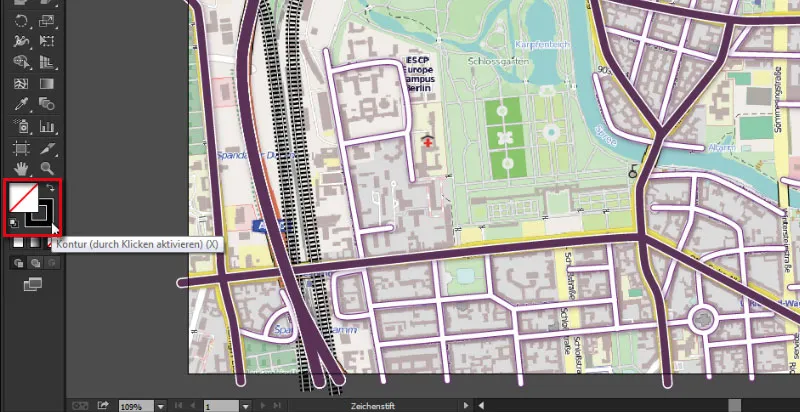
Χρησιμοποιούμε εδώ την περίγραφο 3 Pt. Αυτό είναι αρκετό για τη στιγμή του σχεδιασμού. Ξεκινάμε από κάτω, τοποθετούμε το πρώτο κλικ στην κάτω αριστερή γωνία και συνεχίζουμε από εκεί στην πρώτη περιοχή των περιοχών κατοικιών ...
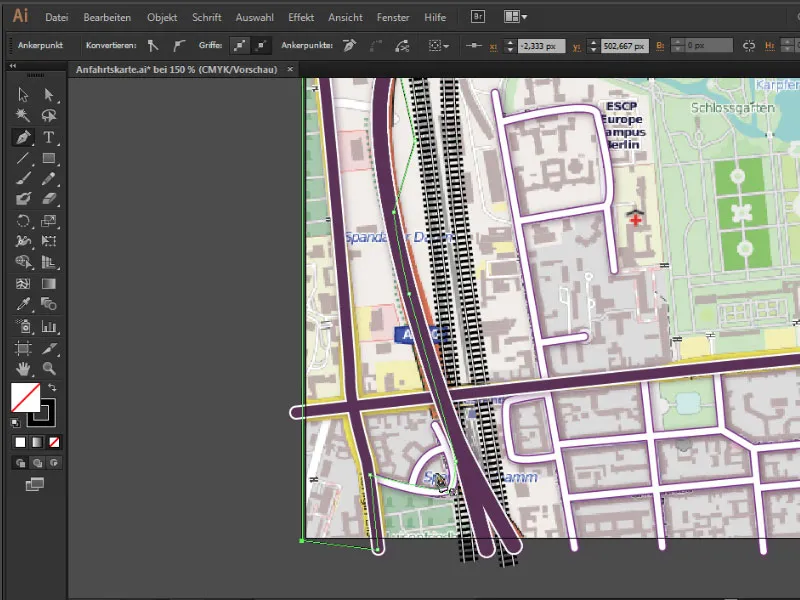
Για να μπορούμε να διακρίνουμε λίγο καλύτερα την Περίγραφο από το χάρτη, δίνουμε ένα εμφανές χρώμα (πχ ένα ανοιχτό ροζ) και ενισχύουμε την Περίγραφο σε περίπου 3 Pt.
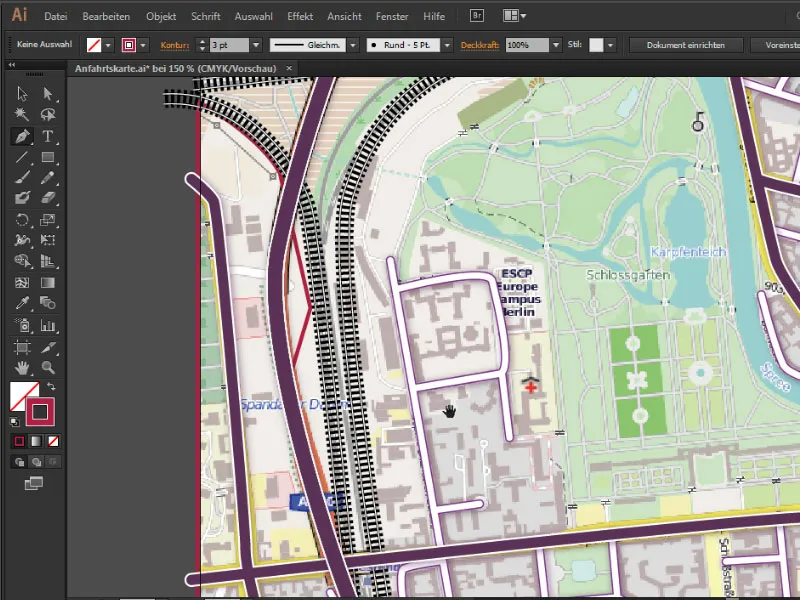
Αποφυγή κυκλοφορίας στον κυκλικό κόμβο
Για να μπορέσουμε να αποφύγουμε τον κυκλικό κόμβο από την περιοχή κατοικίας μας, πρέπει πρώτα να ορίσουμε την περιοχή κατοικίας εκεί. Μόνο έτσι είναι δυνατόν στη συνέχεια να αφαιρέσουμε την επιθυμητή επιφάνεια. Γι' αυτό παίρνουμε το Εργαλείο ελλείψεων και σχεδιάζουμε έναν κύκλο, κρατώντας το Shift πατημένο ...
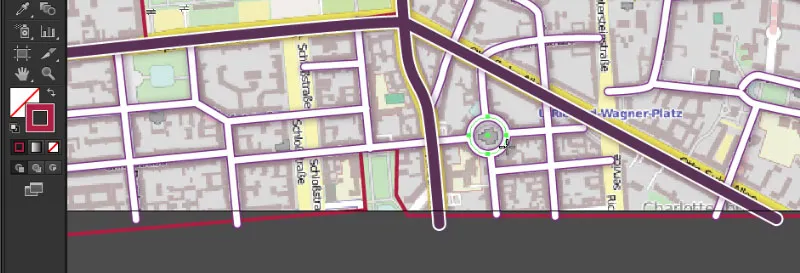
Αν πρώτα χρωματίσουμε γενικά όλη την περιοχή κατοικίας μας με οποιοδήποτε χρώμα, επιλέγοντας όλα τα επίπεδα της περιοχής κατοικίας και επιλέγοντας ένα χρώμα για το γέμισμα στο χρωματικό πεδίο, τότε θα έχουμε καλύτερη επισκόπηση των περιοχών των περιοχών κατοικιών και θα μπορούμε να συνεχίσουμε καλύτερα με τον κυκλικό κόμβο. Ταυτόχρονα μπορούμε να αφαιρέσουμε την Περίγραφο, έτσι ώστε να παρουσιάζεται μόνο η επιφάνεια της περιοχής κατοικίας:
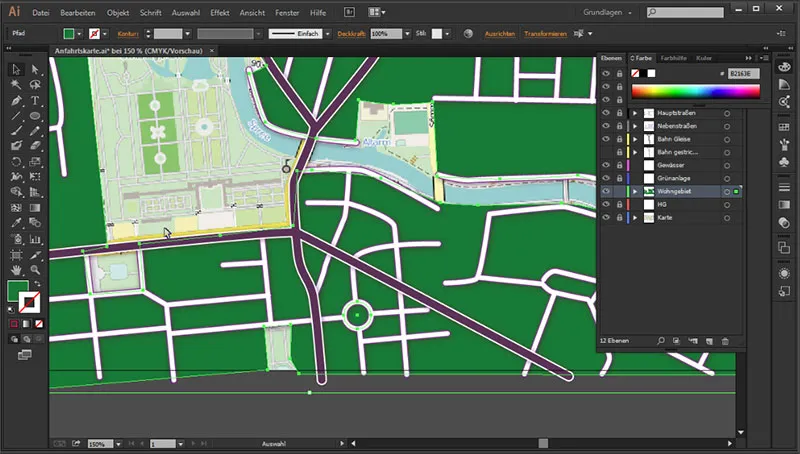
Για να αποφεύγουμε τον κύκλο στον κυκλικό κόμβο, πηγαίνουμε στο Παράθυρο>Εργαλείο μονοπατιών ...
... και επιλέγουμε πρώτα την περιοχή κατοικίας και το επίπεδο του κυκλικού κόμβου με το Εργαλείο επιλογής. Μόλις τα επιλέξουμε και πάμε στο Εργαλείο μονοπατιών στις Λειτουργίες μορφής και επιλέξουμε το δεύτερο σύμβολο Αφαιρεση μπροστινού αντικειμένου - και η επιφάνεια θα αφαιρεθεί:
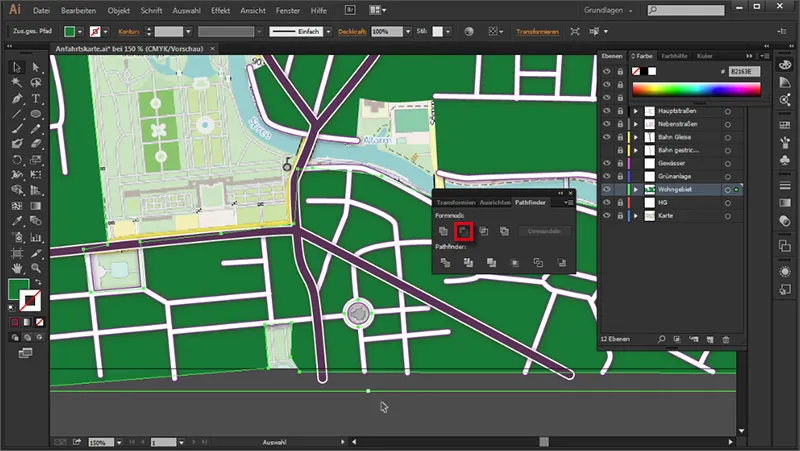
Ενδιάμεσο αποτέλεσμα:
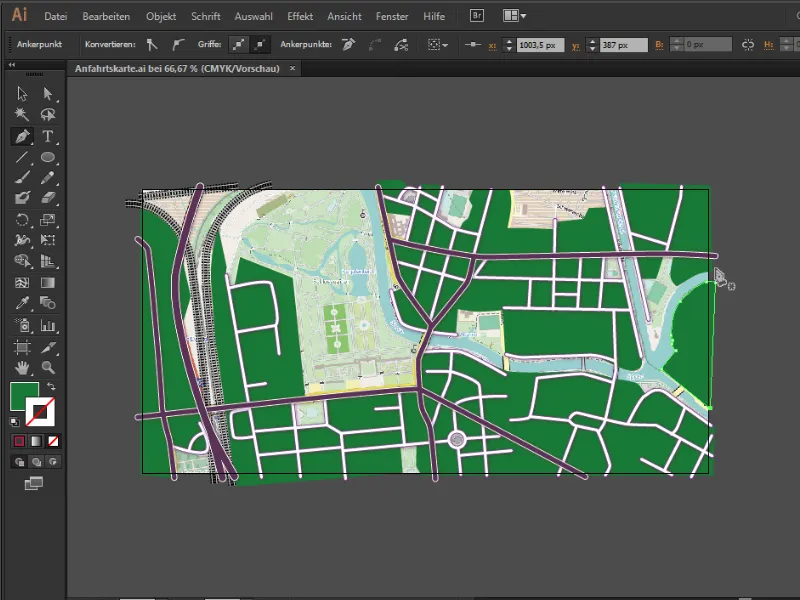
Γέμισμα περιοχών κατοικιών
Για να γεμίσουμε όμορφα την περιοχή κατοικίας μας, πρώτα επιλέγουμε ολόκληρη την περιοχή κατοικίας μας, εμφανίζουμε το Πεδίο γραμμικού μας κάτω από το Παράθυρο>Γραμμικότητα και ρυθμίζουμε έναν Γραμμικό χρωματισμό. Γι' αυτό μετακινούμαστε στον πρώτο ρυθμιστή ...
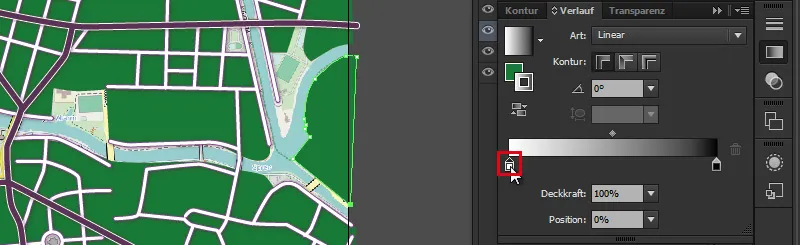
... με αποτέλεσμα να εμφανιστεί ένα μενού. Εδώ αλλάζουμε από "Ασπρόμαυρο" σε RGB, ώστε στον ρυθμιστή γραμμικότητας, που είναι προς το παρόν σε Κλίμακα των γκρίζων, να μπορούμε να επιλέξουμε έγχρωμα ... και επιλέγουμε για τον πρώτο ρυθμιστή τον παρακάτω δεκαεξαδικό κώδικα: #d6a5ba - το ίδιο κάνουμε με το δεξί ρυθμιστή γραμμικότητας.
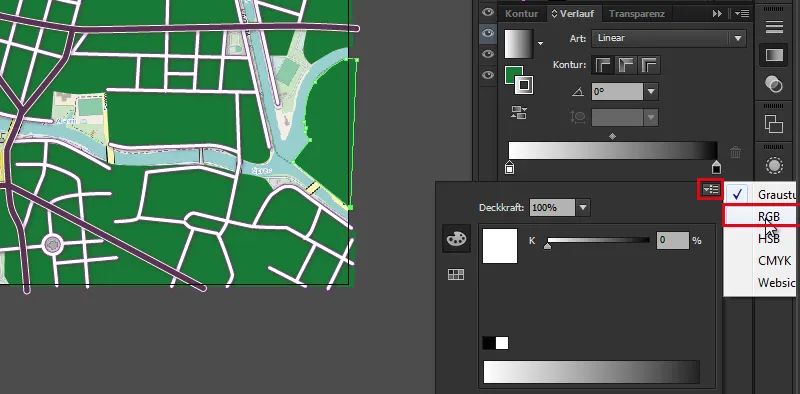
Και αυτός λαμβάνει το δεκαεξαδικό κώδικα: #d6a5ba:
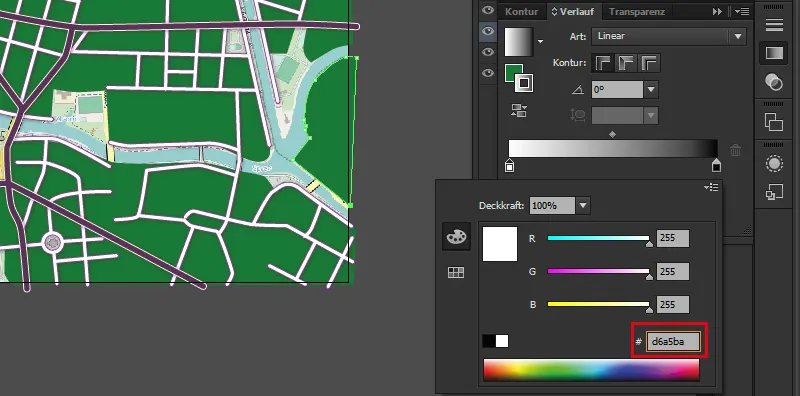
• 1ος ρυθμιστής γραμμικότητας: #d6a5ba
• 2ος ρυθμιστής γραμμικότητας: #ae8596
Αν ο Γραμμικός χρωματισμός μας επηρέασε μόνο την Περίγραφο, πηγαίνουμε στο πεδίο Επιλογής χρώματος και αλλάζουμε το χρώμα της περιγράφου με το χρώμα της επιφάνειας. Απενεργοποιούμε το χρώμα της περιγράφου.
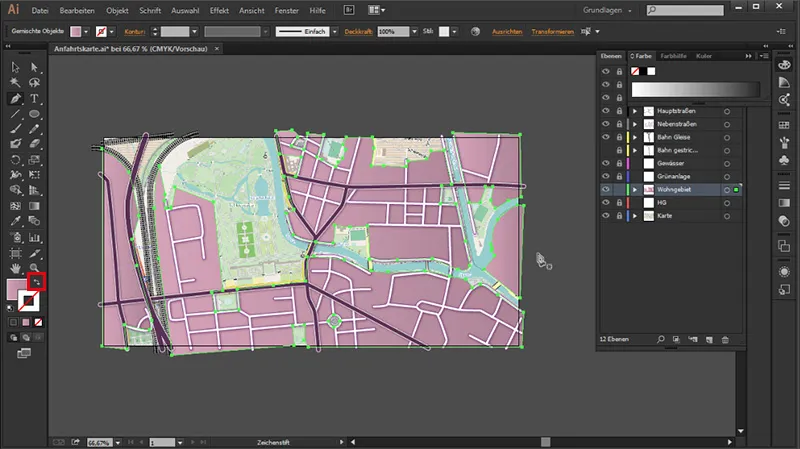
Προσθήκη δομής
Αυτό φαίνεται αρκετά καλό τώρα για μια περιοχή κατοικίας, αλλά ακόμα αρκετά λείο. Γι 'αυτό θα προσθέσουμε ακόμα μια δομή σε αυτή την περιοχή. Επιλέγουμε πάλι ολόκληρες τις περιοχές κατοικίας, πάμε στο πεδίο Εμφάνιση-, πηγαίνουμε εκεί στο μικρό fx- σύμβολο, το οποίο λέγεται:
Προσθήκη νέου εφέ>(Εφέ Photoshop) Φίλτρο δομής>Προσθήκη δομής ...
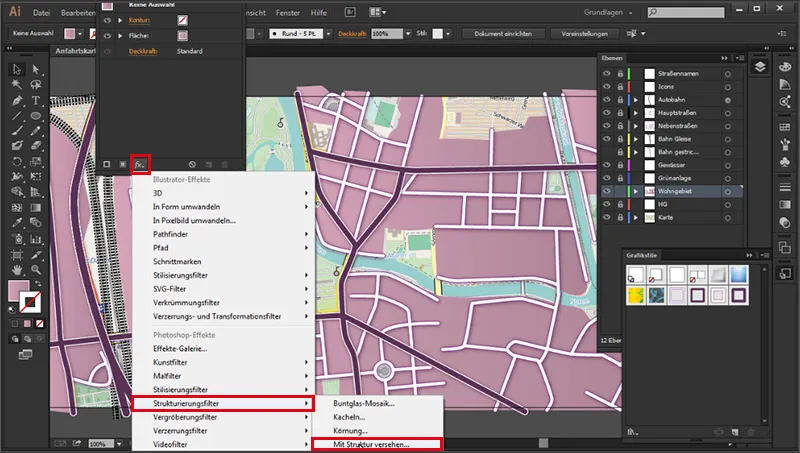
... και εισάγουμε τις παρακάτω τιμές:
• Κλίμακα: 200 %
• Ύψος ανακούφισης: 6
• Φως: Πάνω δεξιά
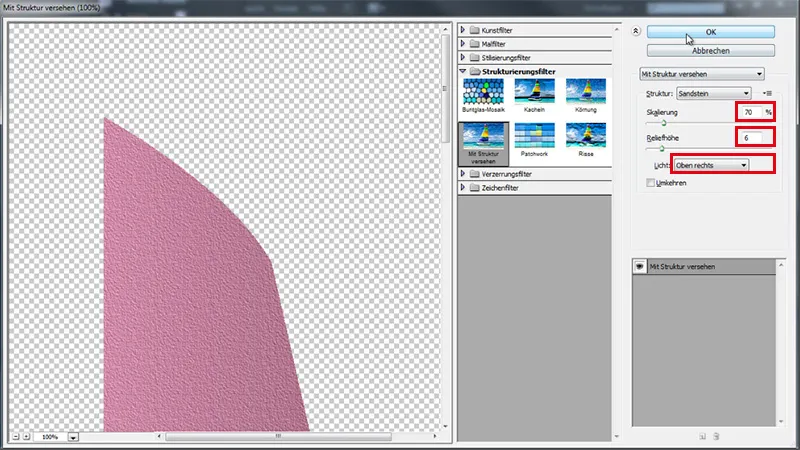
Ενδιάμεσο αποτέλεσμα:
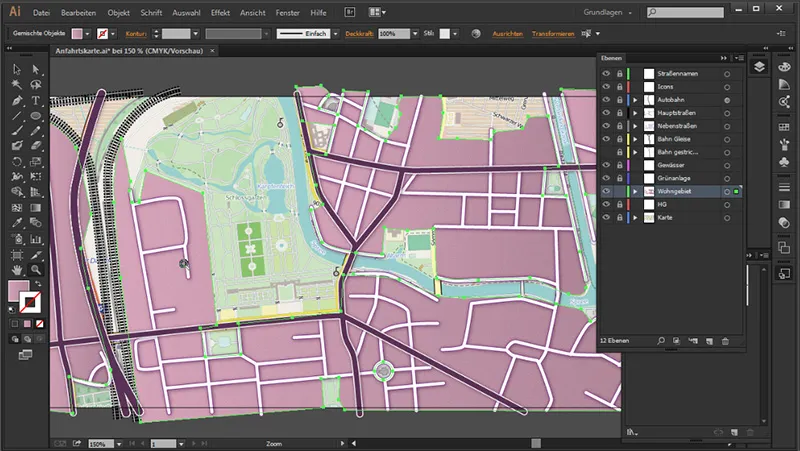
Προσθήκη σκίασης
Στη συνέχεια θέλουμε να δώσουμε μια σκίαση σε όλο αυτό, ώστε να φαίνεται λίγο πιο χωρικό. Το ίδιο το βρίσκουμε ξανά στο πεδίο Εμφάνιση-. Και συγκεκριμένα κάτω από:
fx>(Εφέ Illustrator) Φίλτρα στιλπνότητας>Σκίαση.
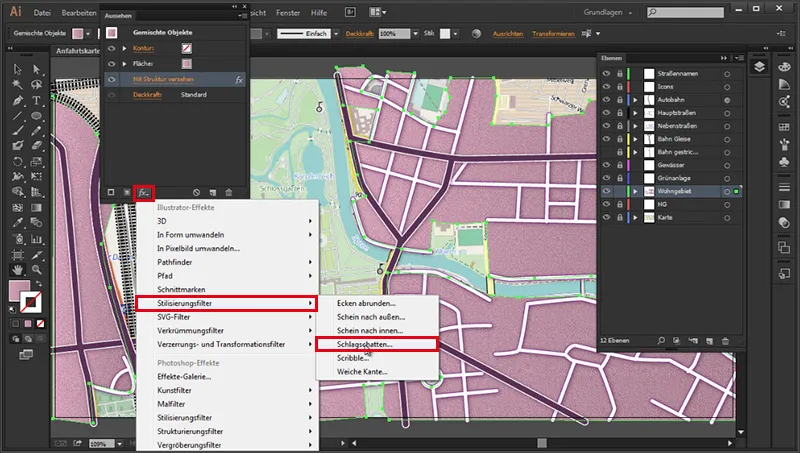
• Λειτουργία: Πολλαπλασιασμός
• Διαφάνεια: 50 %
• Μετατόπιση x: 1 px
• Μετατόπιση y: 1 px
• Λείανση: 3 px
• Χρώμα: Μαύρο
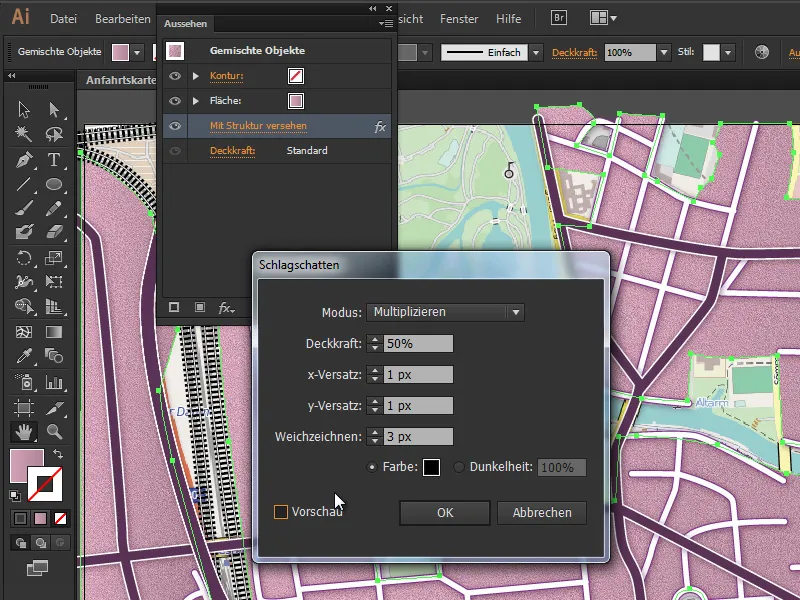
Έτσι φαίνεται πολύ καλύτερο:
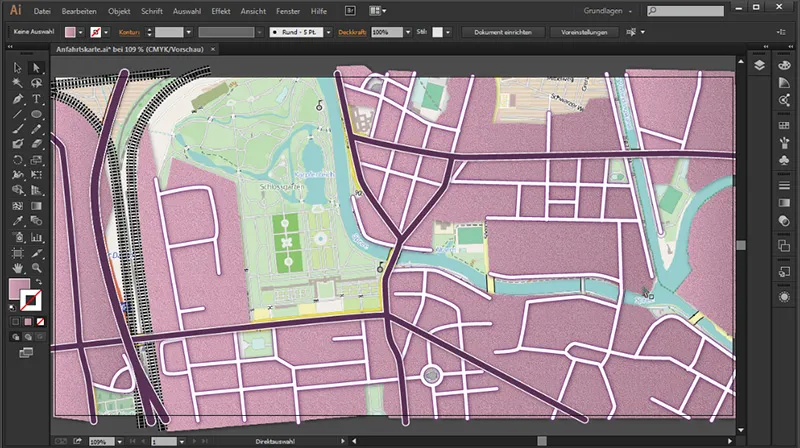
Αυτά ήταν όλα για αυτό το μέρος. Στο επόμενο θα σχεδιάσουμε τον κήπο και το ύδωρ.


